ハードドライブへのアクセスを回復し、ハードドライブを開けないエラーを修正する方法

この記事では、ハードドライブが故障した場合に、アクセスを回復する方法をご紹介します。さあ、一緒に進めていきましょう!
BlueStacks は、 Free Fire ゲーマー向けにマウス感度設定に重要な改善を加えました。PC 上でマウスを使用して Free Fire ゲームをこれまでよりスムーズにプレイするには、BlueStacks 4.230.10 以降にアップグレードしてください。
BlueStacks の Free Fire のマウス感度の向上
BlueStacks で Free Fire をプレイするときにこれらのアップグレードを楽しむには
新しいユーザーの場合:
BlueStacks 4.230.10 以降を使用していることを確認してください。デフォルトでは、すべての最適化設定が有効になっています。
BlueStacks を更新し、デフォルトのコントロール パネルを使用している場合:
最新バージョンに更新した場合、マウス感度エラーはデフォルトで修正されています。ただし、まだこの問題に直面している場合は、標準とスマートという 2 つの新しい設定を受け取っていない可能性があります。以下の最新コンソールに関するガイドを確認してください。
BlueStacks を更新し、カスタム コントロール パネルを使用している場合:
高度なエディターに微調整を追加: BlueStacks の高度なコントロール エディターのエイム、パン、シュート設定に 16450 のエッジ微調整を追加しました。
ゲームプレイ体験を向上させるため
上記の変更を適用したら、次の設定を有効にすることでゲームプレイ エクスペリエンスを向上させることができます。
BlueStacks のデフォルト コントロールを更新する
1. Free Fire のデフォルトのコントロール設定を更新するには、ゲームを開いて、以下に示すようにゲーム コントロール アイコンをクリックします。
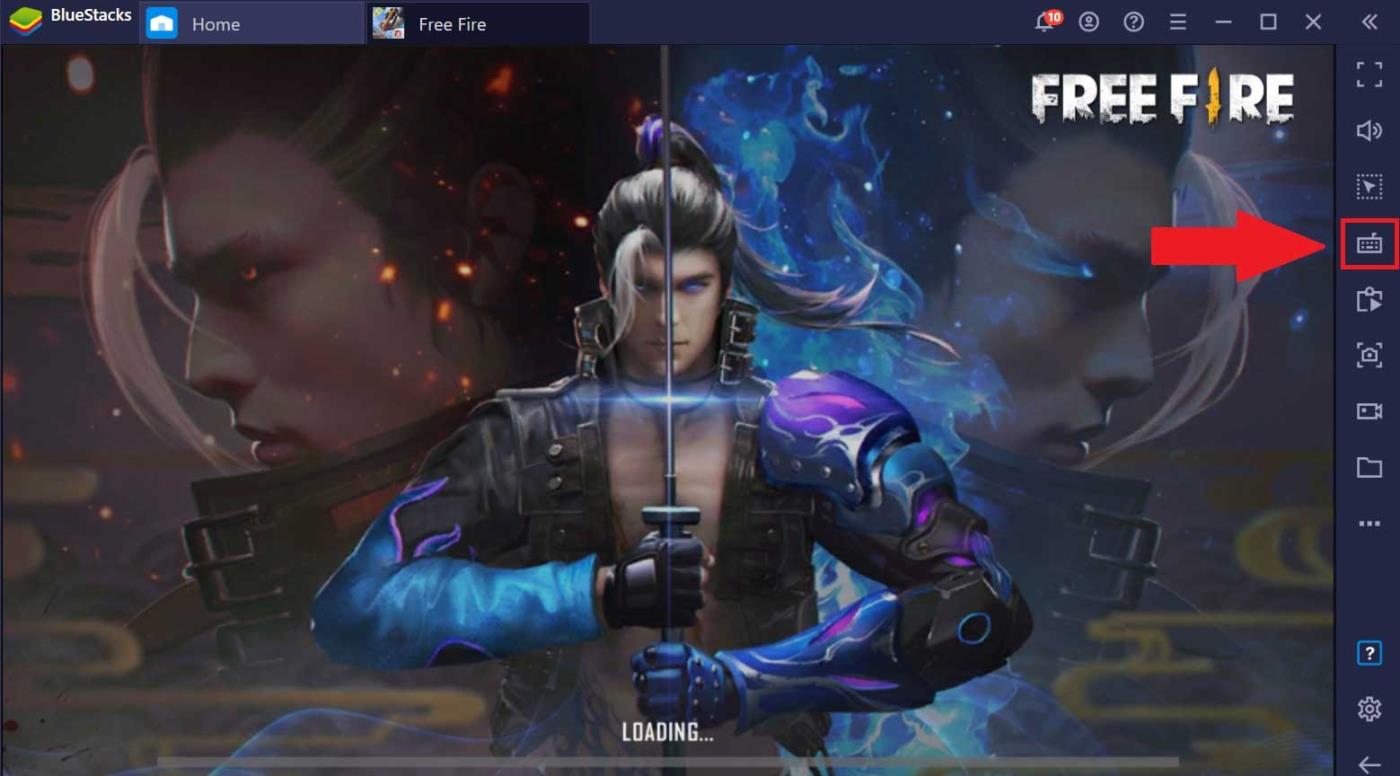
2. メニューから[詳細エディタを開く]を選択します。
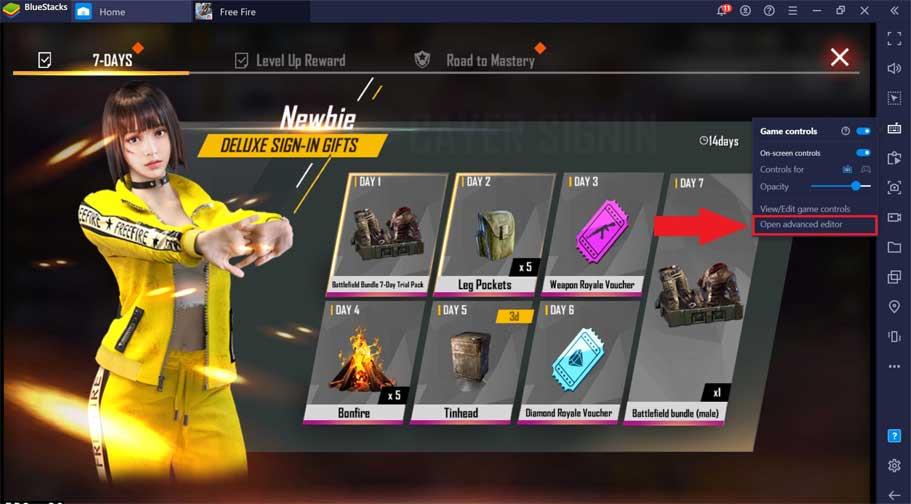
3. [コントロール エディター]ウィンドウで、[コントロールの更新]ボタン をクリックします。デフォルトのダッシュボードは数秒以内に更新されます。更新プロセスが完了すると、通知が届きます。
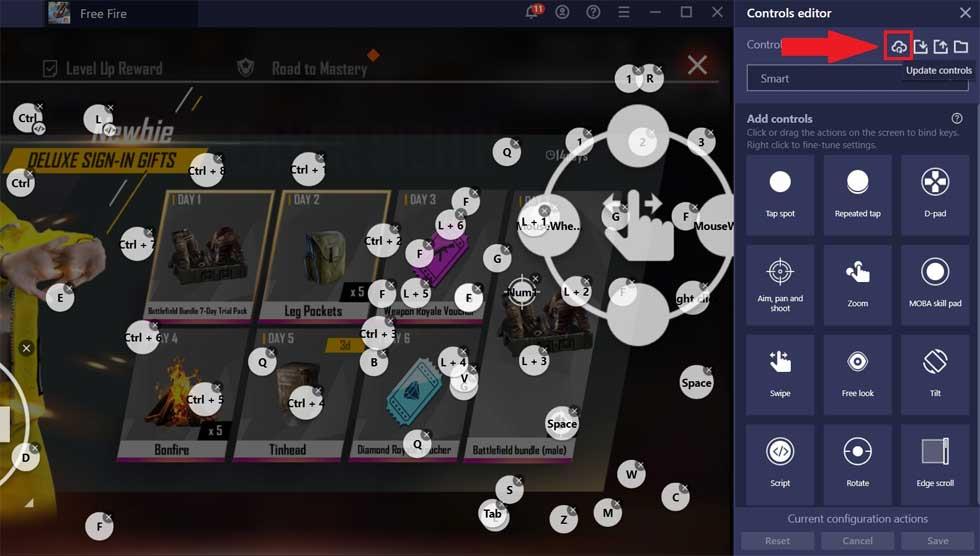
BlueStacks で Free Fire のエイム、パン、シュートの設定を調整する
この手順は、Free Fire をプレイするときにカスタマイズ/変更されたダッシュボードを使用する場合にのみ必要です。
1. Free Fire を開き、以下に示すように「ゲーム コントロール」アイコンをクリックします。
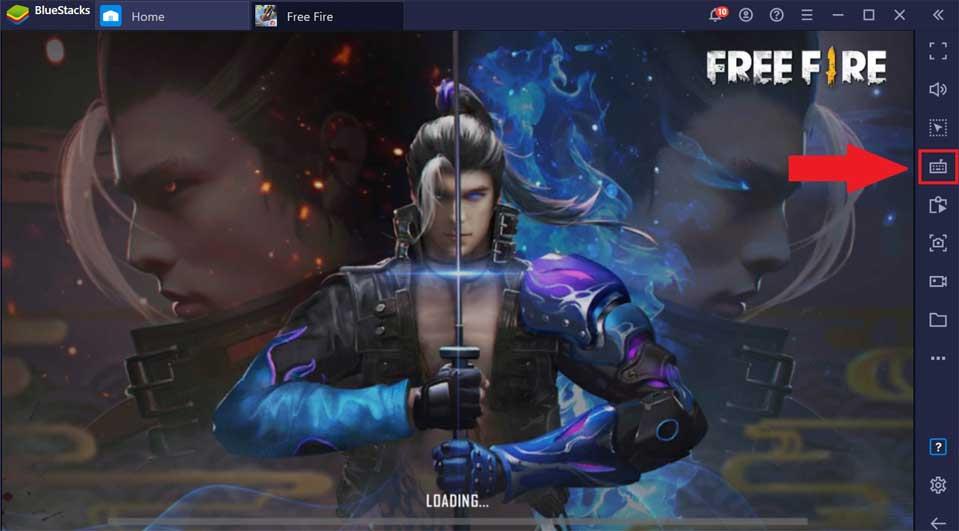
2. メニューから[詳細エディタを開く]を選択します。
3. 画面上に配置されたキーのレイアウトが表示されます。以下に示すように、パン調整アイコンを見つけて右クリックします。
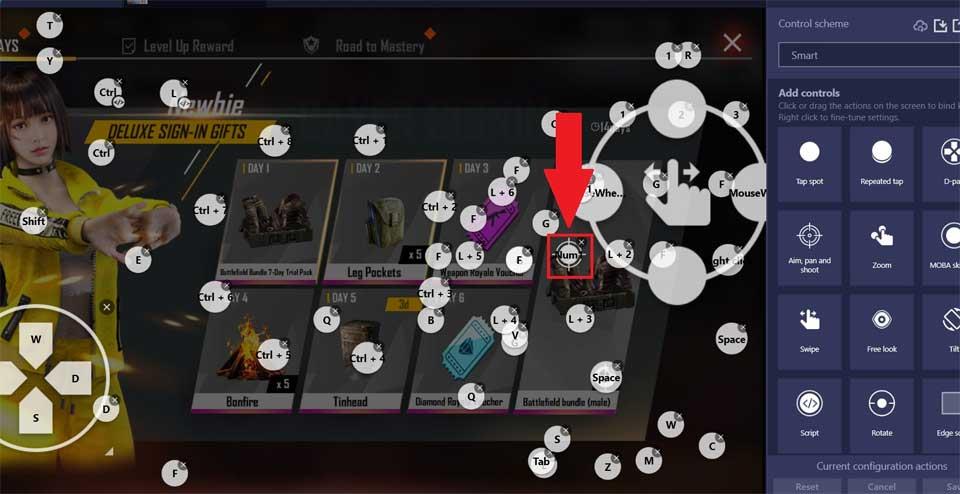
4. これにより、パン設定が開きます。[調整]バーをクリックし、以下に示すように16450と入力します。
変更を保存するには、「パン設定」ウィンドウを閉じ、画面の右下隅にある「保存」をクリックします。
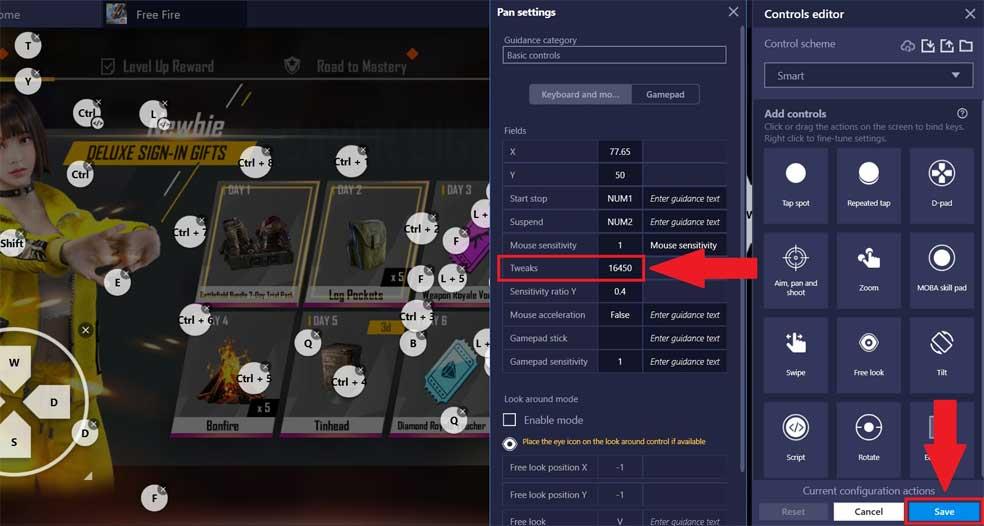
BlueStacks 設定を最適化する
1. Free Fire を開き、画面の横のツールバーにある歯車アイコンをクリックします。
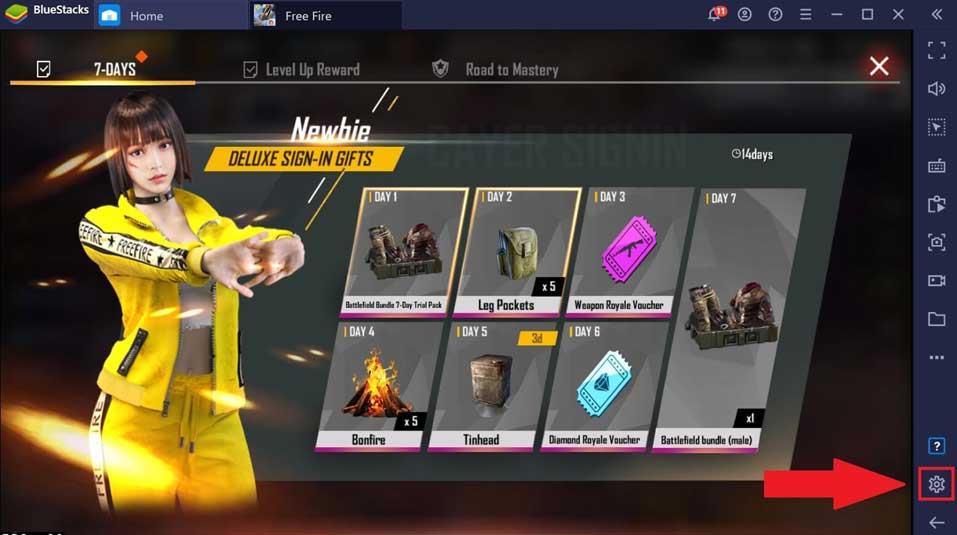
2. [設定] ページで、 [ゲーム内設定を最適化する]の横のボックスがオンになっていることを確認します。
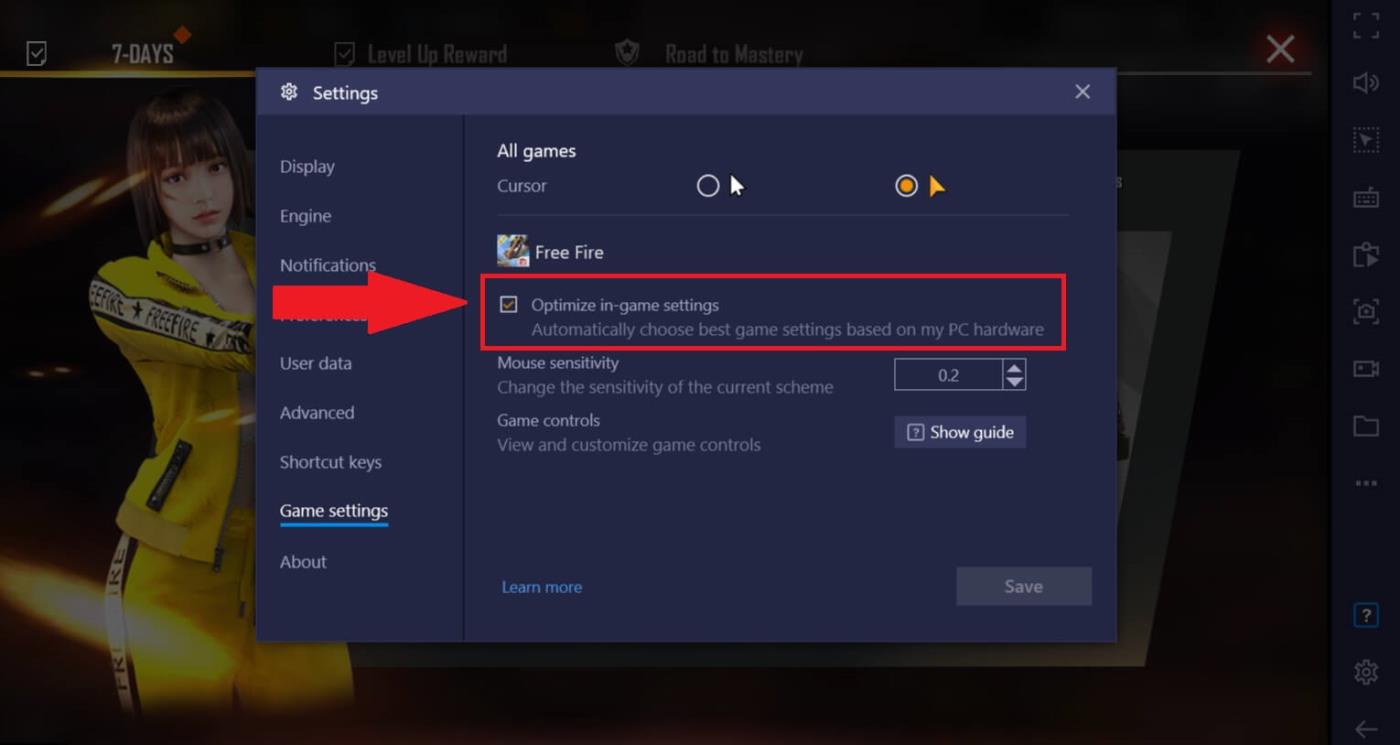
ゲーム内のFree Fireコントロール設定を最適化する
1. Free Fire を開き、以下に示すように画面の右上隅にある歯車アイコンをクリックします。
2. 次の画面で、「コントロール」タブをクリックします。
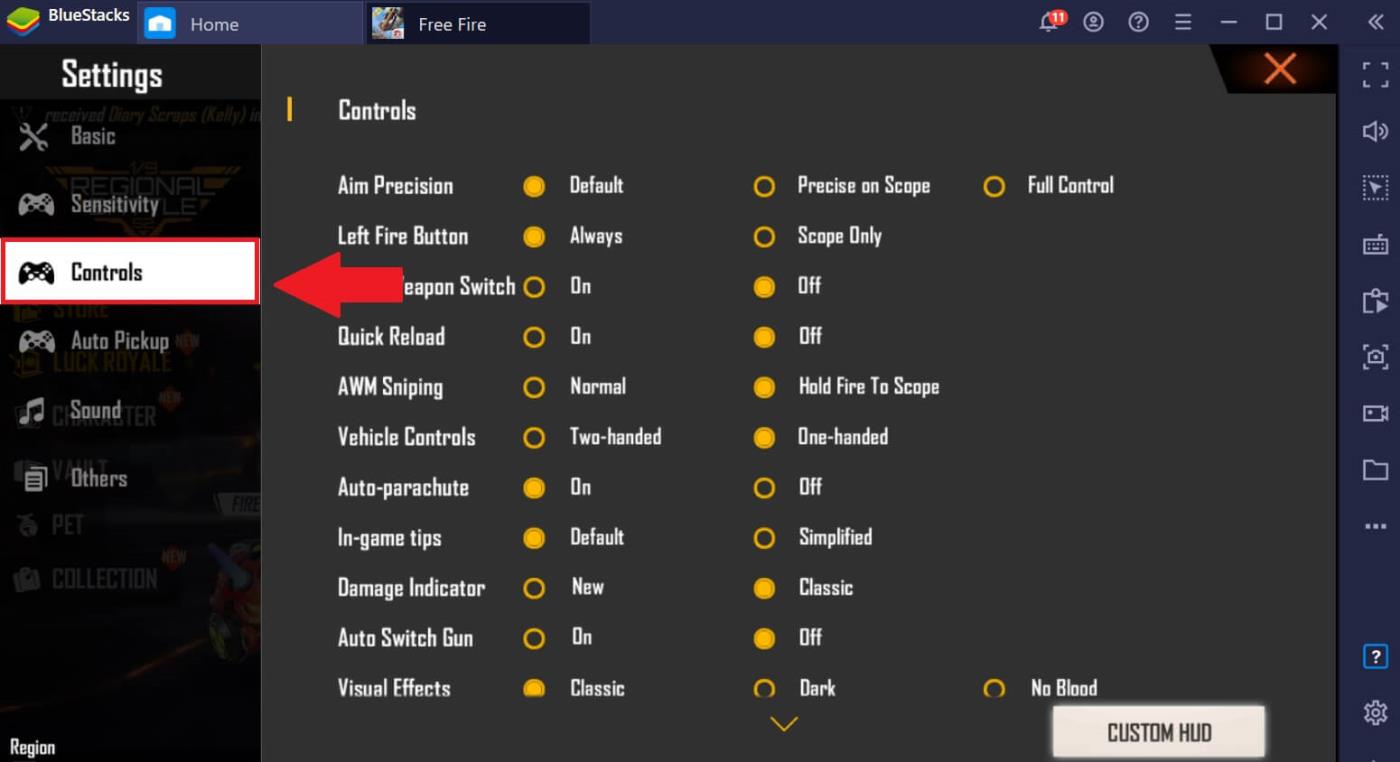
3. ここで変更する必要がある設定が 2 つあります。
これらの変更は自動的に保存されます。
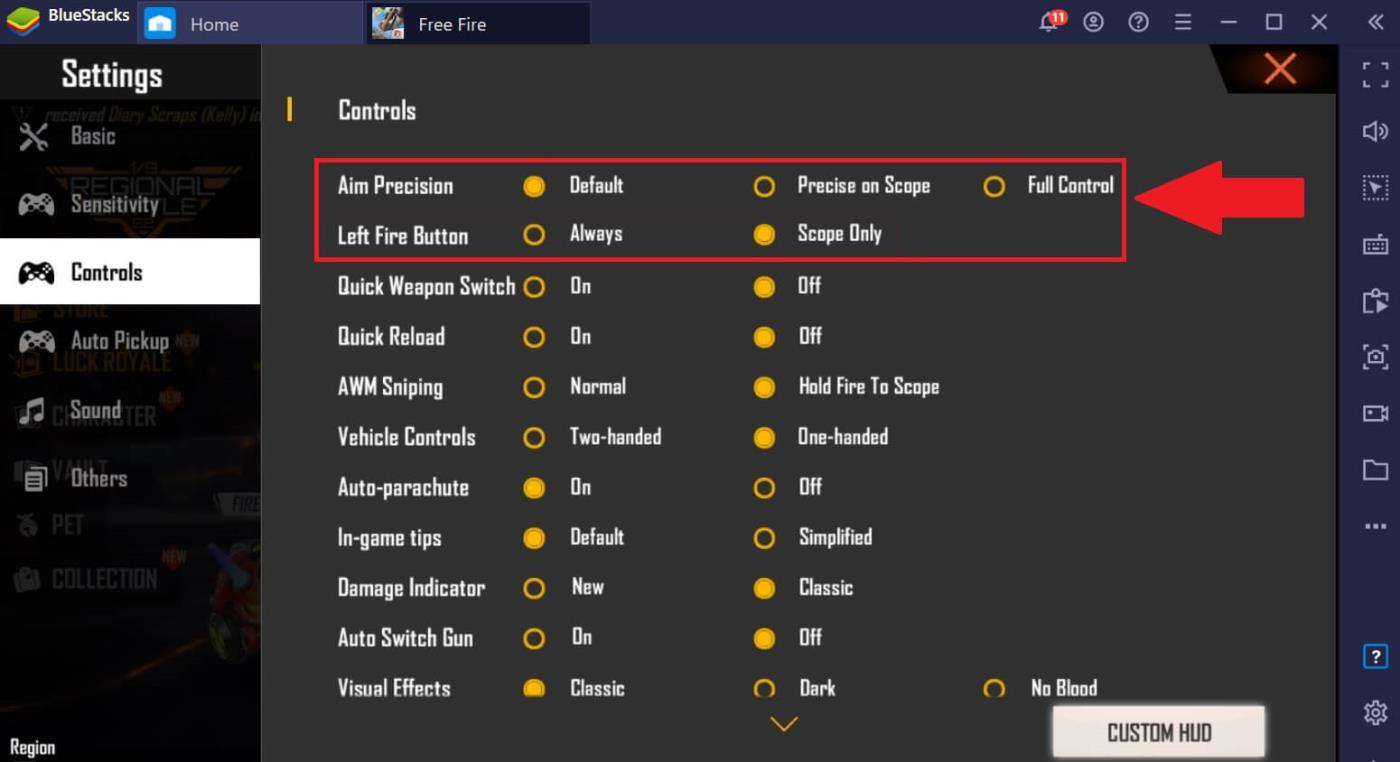
この記事では、ハードドライブが故障した場合に、アクセスを回復する方法をご紹介します。さあ、一緒に進めていきましょう!
一見すると、AirPodsは他の完全ワイヤレスイヤホンと何ら変わりません。しかし、あまり知られていないいくつかの機能が発見されたことで、すべてが変わりました。
Apple は、まったく新しいすりガラスデザイン、よりスマートなエクスペリエンス、おなじみのアプリの改善を伴うメジャーアップデートである iOS 26 を発表しました。
学生は学習のために特定のタイプのノートパソコンを必要とします。専攻分野で十分なパフォーマンスを発揮できるだけでなく、一日中持ち運べるほどコンパクトで軽量であることも重要です。
Windows 10 にプリンターを追加するのは簡単ですが、有線デバイスの場合のプロセスはワイヤレス デバイスの場合とは異なります。
ご存知の通り、RAMはコンピューターにとって非常に重要なハードウェア部品であり、データ処理のためのメモリとして機能し、ノートパソコンやPCの速度を決定づける要因です。以下の記事では、WebTech360がWindowsでソフトウェアを使ってRAMエラーをチェックする方法をいくつかご紹介します。
スマートテレビはまさに世界を席巻しています。数多くの優れた機能とインターネット接続により、テクノロジーはテレビの視聴方法を変えました。
冷蔵庫は家庭ではよく使われる家電製品です。冷蔵庫には通常 2 つの部屋があり、冷蔵室は広く、ユーザーが開けるたびに自動的に点灯するライトが付いていますが、冷凍室は狭く、ライトはありません。
Wi-Fi ネットワークは、ルーター、帯域幅、干渉以外にも多くの要因の影響を受けますが、ネットワークを強化する賢い方法がいくつかあります。
お使いの携帯電話で安定した iOS 16 に戻したい場合は、iOS 17 をアンインストールして iOS 17 から 16 にダウングレードするための基本ガイドを以下に示します。
ヨーグルトは素晴らしい食べ物です。ヨーグルトを毎日食べるのは良いことでしょうか?ヨーグルトを毎日食べると、身体はどう変わるのでしょうか?一緒に調べてみましょう!
この記事では、最も栄養価の高い米の種類と、どの米を選んだとしてもその健康効果を最大限に引き出す方法について説明します。
睡眠スケジュールと就寝時の習慣を確立し、目覚まし時計を変え、食生活を調整することは、よりよく眠り、朝時間通りに起きるのに役立つ対策の一部です。
レンタルして下さい! Landlord Sim は、iOS および Android 向けのシミュレーション モバイル ゲームです。あなたはアパートの大家としてプレイし、アパートの内装をアップグレードして入居者を受け入れる準備をしながら、アパートの賃貸を始めます。
Bathroom Tower Defense Roblox ゲーム コードを入手して、魅力的な報酬と引き換えましょう。これらは、より高いダメージを与えるタワーをアップグレードしたり、ロックを解除したりするのに役立ちます。













